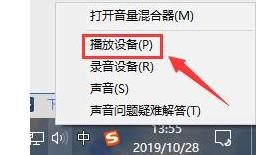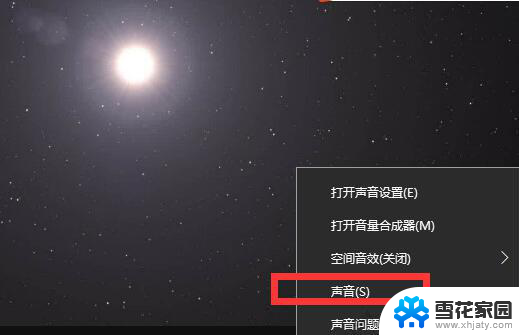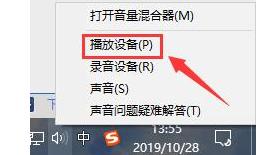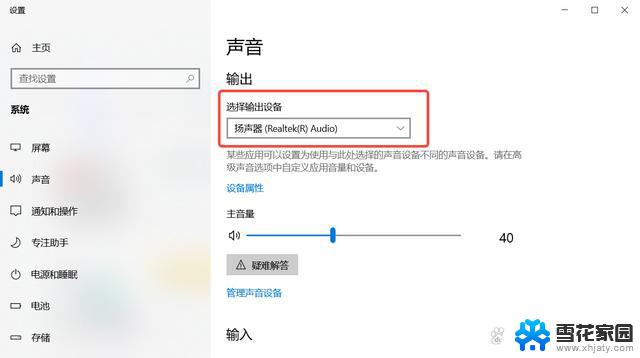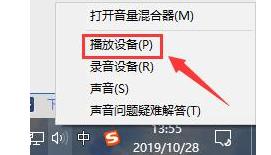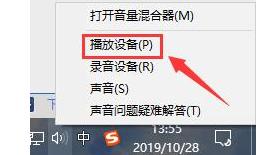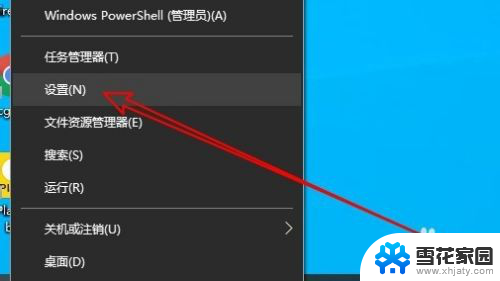电脑的声音突然很小 win10声音调小怎么办
更新时间:2023-11-28 13:09:08作者:jiang
电脑的声音突然很小,当我们使用电脑时,有时候会遇到一些问题,比如突然发现电脑的声音变得很小,特别是在使用Windows 10操作系统的时候,有些用户可能会遇到声音调小的情况。当我们遇到这样的问题时,应该怎么办呢?本文将为大家介绍一些解决方法。无论是通过调整设置还是检查硬件设备,我们都可以找到适合自己的解决方案,来解决这个令人困扰的问题。
步骤如下:
1.鼠标右键【声音】,然后选择【播放设备】。
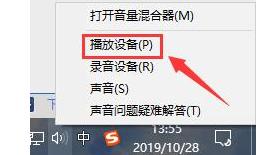
2.然后双击打开【扬声器】,或者鼠标右键扬声器选择【属性】也行。
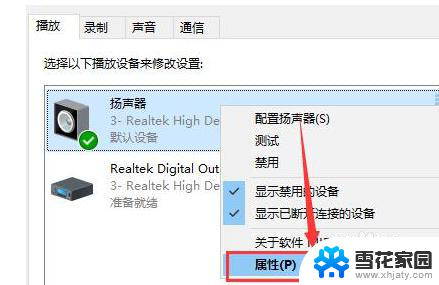
3.在上方选择【级别】选项卡,将第一项拉满。数值变成【100】就行了。
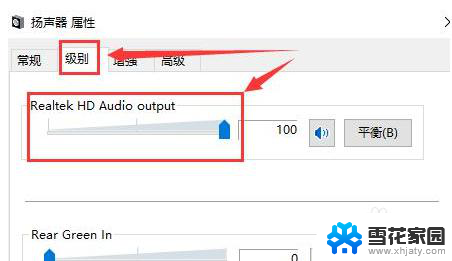
4.然后我们在【增强】选项中,可以勾选此项【响度均衡】。
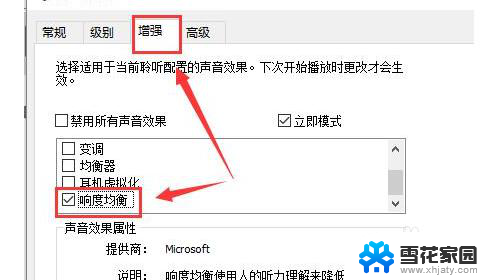
5.如果需要再大些,选择【均衡器】。点击下方的【···】就可以自己配置了,往上调,尽量同一高度就行了。
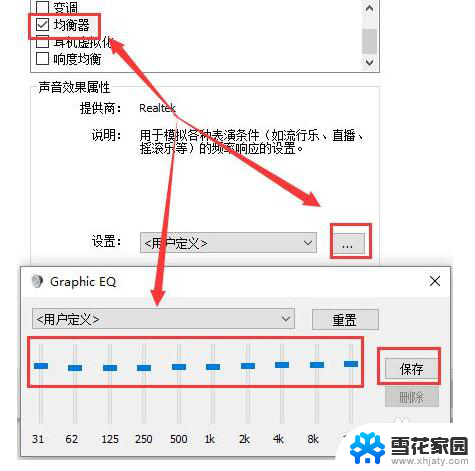
6.有时候电脑声音的响度跟声卡驱动也有关系,用户们也可以尝试更新或者重新安装其它版本的驱动。
以上就是电脑的声音突然变小的全部内容,有遇到相同问题的用户可参考本文中介绍的步骤来进行修复,希望能够对大家有所帮助。